MacOS में डॉक किसी भी Mac पर अनुभव का एक मुख्य हिस्सा है। आप इससे अपने ऐप्स पिन करें और लॉन्च करें, खोजक तक पहुंचें, और आप अपने iPhone से भी ऐप्स उठा सकते हैं।
अंतर्वस्तु
- डॉक में मौजूद अपने हाल के ऐप्स हटाएं
- सेटिंग्स तक त्वरित पहुंच के लिए सिस्टम प्राथमिकताओं को कटघरे में रखें
- न्यूनतमकरण प्रभाव बदलें
- अपने ऐप्स को अलग करने के लिए डॉक स्पेसर जोड़ें
लेकिन अधिकांश लोग कभी भी डिफ़ॉल्ट सेटिंग्स से आगे नहीं बढ़ पाते हैं, और यह शर्म की बात है। एप्पल ऑफर करता है अनुकूलित करने के बहुत सारे तरीके गोदी और अपने उपयोग के तरीके में सुधार करें - और ये हमारे कुछ पसंदीदा हैं।
अनुशंसित वीडियो
डॉक में मौजूद अपने हाल के ऐप्स हटाएं

बॉक्स के ठीक बाहर, आपका मैक डॉक आपको आपके द्वारा उपयोग किए गए हाल के ऐप्स दिखाएगा। इससे आपके द्वारा प्रतिदिन उपयोग किए जाने वाले ऐप्स तक पहुंच आसान हो जाती है, लेकिन इसका मतलब यह भी है कि आपका डॉक बहुत अव्यवस्थित हो सकता है। इससे निराशा हो सकती है, खासकर यदि आप अपने सिस्टम को गंदगी-मुक्त रखना चाहते हैं।
संबंधित
- एप्पल का कहना है कि इंटेल चिप्स ने 15-इंच मैकबुक एयर को रोक रखा है
- एक मैकबुक है जिसे बेचना जारी रखने का एप्पल को कोई अधिकार नहीं है
- 15 इंच का मैकबुक एयर एप्पल की सबसे खराब गलतियों में से एक को दोहराता है
अव्यवस्थित गोदी का होना उन चीजों में से एक है जिसके कारण वास्तव में इसका उपयोग उस तरह से नहीं हो पाता जैसा कि इसका इरादा था। यह उन ऐप्स के लिए पसंदीदा जगह होनी चाहिए जिनका आप वास्तव में नियमित रूप से उपयोग करते हैं, न कि केवल यादृच्छिक हाल के ऐप्स के लिए जिन्हें आपने खोला है।
सौभाग्य से, आप एक साधारण सेटिंग से उन हालिया ऐप्स को डॉक से हटा सकते हैं। बस आगे बढ़ें सेब मेनू, चुनना सिस्टम प्रेफरेंसेज> डॉक और मेनू बार, और फिर विकल्प को अनचेक करें डॉक में हाल के एप्लिकेशन दिखाएं. उतना ही आसान.
सेटिंग्स तक त्वरित पहुंच के लिए सिस्टम प्राथमिकताओं को कटघरे में रखें

आपके डॉक में मौजूद ऐप्स को प्रबंधित करने की बात करते हुए, यह अगला ऐप उस चीज़ को शामिल करने के बारे में है जो हम सोचते हैं कि इसमें होना ही चाहिए। यदि आपको सिस्टम प्राथमिकताओं में मेनू के माध्यम से नेविगेट करने के बजाय किसी सेटिंग को वास्तव में जल्दी से बदलने की ज़रूरत है, तो हमारा सुझाव है कि आप इसके बजाय डॉक में सिस्टम प्राथमिकताएं आइकन देखें। आप सेटिंग आइकन पर राइट-क्लिक कर सकते हैं और ऐप्पल आईडी, ब्लूटूथ, समय और दिनांक और अन्य जैसी विभिन्न चीजों के लिए त्वरित टॉगल देख सकते हैं।
सिस्टम प्राथमिकताएँ डिफ़ॉल्ट रूप से आपके डॉक पर पहले से ही पिन की जानी चाहिए। लेकिन यदि ऐसा नहीं है, तो इसे इस प्रकार स्थापित करने के लिए, बस खोलें सिस्टम प्रेफरेंसेज हमेशा की तरह। फिर, इसे अपने डॉक पर राइट-क्लिक करें, और चुनें विकल्प के बाद गोदी में रखें. बहुत बढ़िया चाल, हुह?
न्यूनतमकरण प्रभाव बदलें

आगे, न्यूनतमकरण के बारे में बात करते हैं। जब आप विंडोज़ को छोटा करते हैं, तो आपको कुख्यात "जिन्न प्रभाव" मिलेगा। यह साफ-सुथरा एनीमेशन खिड़की को अपने आप नीचे की ओर मुड़ते हुए और गोदी में फिट होते हुए दिखाता है। यह इस बिंदु पर प्रतिष्ठित बन गया है। हालाँकि, जब आपके पास बड़ी विंडो होती है, तो यह एनीमेशन बहुत समय ले सकता है और कुछ मामलों में, आपके मैक के संसाधनों का उपभोग करता है। हमारा सुझाव है कि इसे उपलब्ध वैकल्पिक विकल्प, स्केल प्रभाव से बदल दिया जाए।
इस सेटिंग में बदलाव करने के लिए, पर जाएँ सेब मेनू > सिस्टम प्राथमिकताएँ >डॉक और मेनू बार. फिर, नीचे का उपयोग करके विंडोज़ को छोटा करें, सुनिश्चित करें कि आप सबमेनू पर क्लिक करें और चुनें स्केल प्रभाव. जब आप अपनी खुली हुई खिड़कियों को छोटा करते हैं तो आपको तुरंत अंतर देखना और महसूस करना चाहिए।
अपने ऐप्स को अलग करने के लिए डॉक स्पेसर जोड़ें
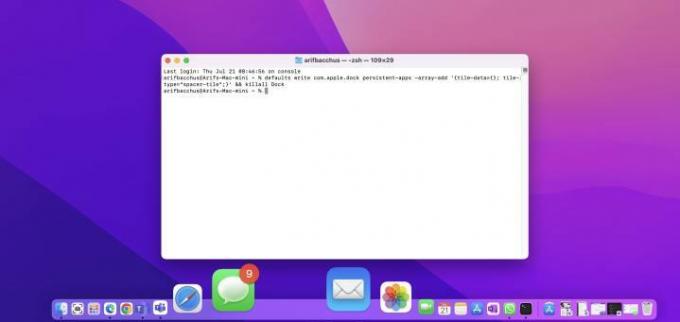
डॉक से संबंधित हमारी आखिरी युक्ति वह है जो आपको सिस्टम सेटिंग्स में नहीं मिलेगी। बल्कि, आपको Apple के कमांड लाइन टूल का उपयोग करना होगा, जिसे टर्मिनल के नाम से जाना जाता है। यह नौसिखिए उपयोगकर्ताओं के लिए नहीं है, लेकिन यह काफी सरल है क्योंकि यह आपके डॉक में एक स्पेसर जोड़ता है ताकि आप अपने ऐप्स को इस आधार पर अलग कर सकें कि वे काम, स्कूल या व्यक्तिगत के लिए हैं या नहीं। फिर, यह सब किसी संगठन को कठघरे में खड़ा करने के बारे में है जो आपको वास्तव में इसका उपयोग करने के लिए प्रोत्साहित करेगा।
इस स्पेसर को जोड़ने के लिए, अपने Mac पर एक टर्मिनल विंडो खोलें। आप इसमें टर्मिनल खोज सकते हैं सुर्खियों, या इसके अंतर्गत खोजें उपयोगिताओं आपके ऐप्स में फ़ोल्डर. एक बार खुलने के बाद, हमने नीचे जो कमांड लिखा है उसे पेस्ट करें।
डिफ़ॉल्ट लिखें com.apple.dockpersistent-apps -array-add '{tile-data={}; टाइल-प्रकार=”स्पेसर-टाइल”;}' && किलॉल डॉक
इसके बाद एंटर कुंजी दबाएं, और आप देखेंगे कि आपकी स्क्रीन फ्लैश हो जाएगी। इससे आपके गोदी के अंत में एक रिक्त स्थान जुड़ जाएगा। आप इसे नोटिस करेंगे क्योंकि यह एक ऐप की तरह दिखेगा। इस पर क्लिक करें और जैसा आप उचित समझें इसे अपने डॉक पर कहीं भी खींचें। जब आप इसे अब और नहीं चाहते हैं, तो बस इसे ऊपर खींचें, और इसे हटाने के लिए इसे अपने डेस्कटॉप पर रखें।
संपादकों की सिफ़ारिशें
- MacOS सोनोमा विजेट्स को कैसे ठीक कर सकता है - या उन्हें और भी बदतर बना सकता है
- प्रमुख लीक से हर उस रहस्य का पता चलता है जिस पर Mac Apple काम कर रहा है
- अगर आप Apple का 15-इंच MacBook Air खरीदना चाहते हैं तो आपके लिए बड़ी खबर है
- एप्पल का अगला मैकबुक एयर एक बड़ा कदम हो सकता है
- WWDC में सबसे बड़ी मैक घोषणा पुराने मैकबुक एयर के बारे में थी
अपनी जीवनशैली को उन्नत करेंडिजिटल ट्रेंड्स पाठकों को सभी नवीनतम समाचारों, मजेदार उत्पाद समीक्षाओं, व्यावहारिक संपादकीय और एक तरह की अनूठी झलक के साथ तकनीक की तेज़ गति वाली दुनिया पर नज़र रखने में मदद करता है।




